Pozrite sa na najlepšie spôsoby, ako stiahnuť HyperTerminal pre Windows 10

- Optimalizujte využitie zdrojov: Opera One využíva váš Ram efektívnejšie ako Brave
- AI a užívateľsky prívetivé: Nová funkcia priamo dostupná z bočného panela
- Žiadne reklamy: Vstavaný blokovač reklám zrýchľuje načítavanie stránok a chráni pred ťažbou dát
- Priateľské k hrám: Opera GX je prvý a najlepší prehliadač pre hráčov
- ⇒ Získajte Opera One
HyperTerminal je program, ktorý bol zabudovaný v každej verzii operačného systému Microsoft Windows až po Windows XP.
Pomocou tohto programu môžete previesť svoj počítač na počítačový terminál a na diaľku sa pripojiť k inému systému. Okrem toho môžete na diaľku komunikovať so sériovými zariadeniami pripojenými k vášmu počítaču.
Jednoducho povedané, HyperTerminal vám umožnil používať počítač na komunikáciu s inými systémami. Využíval textový prístup buď na zobrazenie informácií, alebo na prenos súborov.
Môžete komunikovať s rôznymi perifériami, ako sú porty COM, počítače, webové stránky Telnet, alebo dokonca jednoducho vykonávať operácie TCP/IP spolu s Ethernetom alebo modemom.
Všetky dobré veci sa však raz končia a so systémom Windows XP spoločnosť Microsoft ukončila podporu HyperTerminálu svojho operačného systému.
Spoločnosť Hilgraeve, ktorá stojí za HyperTerminalom, však program svojim fanúšikom stále predáva. V tejto príručke vám ukážeme, ako si môžete stiahnuť HyperTerminal na Windows 10 alebo 11.
Existuje HyperTerminal pre Windows 10?

Prekvapivo áno. K dispozícii je HyperTerminal pre Windows 10, ktorý môžete získať pre počítač so systémom Windows 10.
HyperTerminal Private Edition je oficiálnou a najnovšou iteráciou obľúbeného programu HyperTerminal, ktorý si môžete zakúpiť na oficiálnej webovej stránke Hillgrove.
Pomocou tohto programu môžete jednoducho komunikovať a ovládať TCP/IP, sériové porty COM a vytáčané modemy. HyperTerminal Private Edition môžete použiť na chatovanie priamo s iným zariadením pomocou sériových portov.
HyperTerminal Private Edition pre Windows 10 si môžete kúpiť a stiahnuť za 69,99 USD z oficiálna web stránka. Zaplatením ďalších 20 USD môžete získať rozšírenú podporu a údržbu.
Alebo ak chcete získať program na CD, môžete za to zaplatiť ďalších 10 dolárov, ale musíte mať trvalý pobyt v USA.
Existuje ďalšia alternatíva, ktorá vám umožní dostať váš HyperTerminal do vášho počítača so systémom Windows 10 alebo 11, o ktorej budeme podrobne diskutovať v ďalšej časti.
Ako stiahnem HyperTerminal?
1. Získajte súbor HyperTerminal zo systému Windows XP
Toto je najlepšia metóda, ktorú môžete použiť na získanie programu HyperTerminal na počítači so systémom Windows 10 alebo 11. Najlepšie to však bude pre používateľov, ktorí majú stále prístup k aktívnej inštalácii systému Windows XP.
Tiež, ak máte CD, ktoré obsahuje inštalačné súbory Windows XP, bude to stačiť. Všetko, čo musíte urobiť, je skopírovať dva dôležité súbory programu HyperTerminal a vložiť ich do ľubovoľnej verzie operačného systému Windows, ktorú používate na cieľovom počítači.
Dva súbory, o ktorých hovoríme, sú uvedené nižšie:
-
hypertrm.exe: Ak máte prístup k aktívnej inštalácii systému Windows XP, tento spustiteľný súbor môžete nájsť v nižšie uvedenej adrese priečinka:
C:\Program Files\Windows NT\ -
hypertrm.dll: Tento súbor knižnice dynamických odkazov možno nájsť v nižšie uvedenej ceste k priečinku:
C:\WINDOWS\system32\
Tip odborníka:
SPONZOROVANÉ
Niektoré problémy s počítačom je ťažké vyriešiť, najmä pokiaľ ide o chýbajúce alebo poškodené systémové súbory a úložiská vášho systému Windows.
Určite použite na to určený nástroj, ako napr Fortect, ktorý naskenuje a nahradí vaše poškodené súbory ich čerstvými verziami zo svojho úložiska.
Ak máte inštalačný disk CD systému Windows XP, oba súbory nájdete vo vnútri priečinok i386. Môžete si tiež stiahnuť z internetu, ale musíte sa uistiť, že nesťahujete malvér alebo vírusy.
Ako nainštalujem HyperTerminal na Windows 10?
- Keď sa dostanete k týmto dvom súborom, skopírujte ich a vložte ich do nového priečinka v počítači so systémom Windows 7, 10 alebo 11.

- Musíte sa uistiť, že oba súbory sú vo vnútri rovnaké umiestnenie a priečinok.
- Po skopírovaní všetko, čo musíte urobiť, je spustite spustiteľný súbor a užiť si.
- Oprava: CcmSetup zlyhal s kódom chyby 0x87d00227
- Oprava: Žiadny signál na monitore, ale počítač funguje
- Internet Explorer sa nezavrie? Ako vynútiť ukončenie
- 7 najrýchlejších spôsobov uzamknutia počítača so systémom Windows 11
- 9 najrýchlejších spôsobov uzamknutia počítača so systémom Windows 10
2. Súkromná edícia HyperTerminal

Môžete tiež použiť HyperTerminal Private Edition, čo je najnovšia iterácia programu od samotných vývojárov Hillgraeve.
Bude vás to stáť 69,99 dolárov. Môžete tiež získať bezplatnú skúšobnú verziu HyperTerminal Private Edition, aby ste si overili, či je to to, čo hľadáte, alebo či chcete zostať pri verzii Windows XP.
⇒Získajte súkromnú edíciu HyperTerminal
3. HyperACCESS

Môžete si tiež stiahnuť rozšírenú verziu alebo nástupcu HyperTerminal, HyperACCESS z oficiálnej webovej stránky.
Má veľmi vysokú cenu 169,99 dolárov. HyperACCESS obsahuje niektoré výkonné funkcie, ako sú ďalšie emulátory terminálu, prispôsobenie a robustné možnosti skriptovania.
⇒ Získajte HyperACCESS
4. Stiahnite si PuTTY
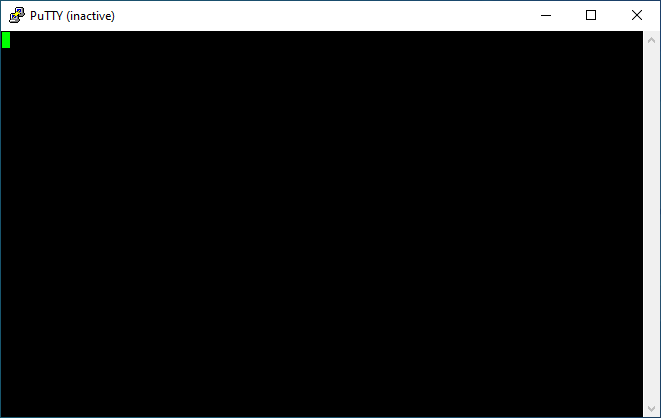
Ak nechcete minúť stovky dolárov na stiahnutie HyperTerminálu na Windows 10, môžete si vybrať PuTTY.
PuTTY je najlepšou alternatívou k HyperTerminal na moderných počítačoch. Je bezplatný a open-source, ktorý prináša kombináciu schopností Telnetu a SSH. Pôvodne ho vyvinul Simon Tatham.
Aby ste však mohli používať PuTTY, musíte mať na svojom počítači COM port. Ak to máte, môžete si vychutnať funkcie PuTTY, ktoré ponúkajú zjednodušené dizajnové rozhranie.
⇒ Získajte PuTTY
Funguje HyperTerminal so systémom Windows 11?
HyperTerminal Private Edition si môžete stiahnuť z oficiálnej webovej stránky, ktorá podporuje najnovší Windows 11 PC.
Okrem toho môžete získať súbory programu HyperTerminal z inštalačného disku alebo priečinka systému Windows XP. V opačnom prípade si môžete stiahnuť PuTTY a vychutnať si funkcie alternatívy.
To je od nás v tejto príručke. Dúfame, že ste si pomocou vyššie uvedených metód dokázali stiahnuť HyperTerminal do počítača so systémom Windows 10. Dajte nám vedieť, či ste boli schopní získať súbory HyperTerminal zo systému Windows XP alebo či ste si vybrali PuTTY v komentároch nižšie.
Stále máte problémy?
SPONZOROVANÉ
Ak vyššie uvedené návrhy nevyriešili váš problém, váš počítač môže mať vážnejšie problémy so systémom Windows. Odporúčame zvoliť riešenie typu všetko v jednom, napr Fortect efektívne riešiť problémy. Po inštalácii stačí kliknúť na Zobraziť a opraviť tlačidlo a potom stlačte Spustite opravu.


